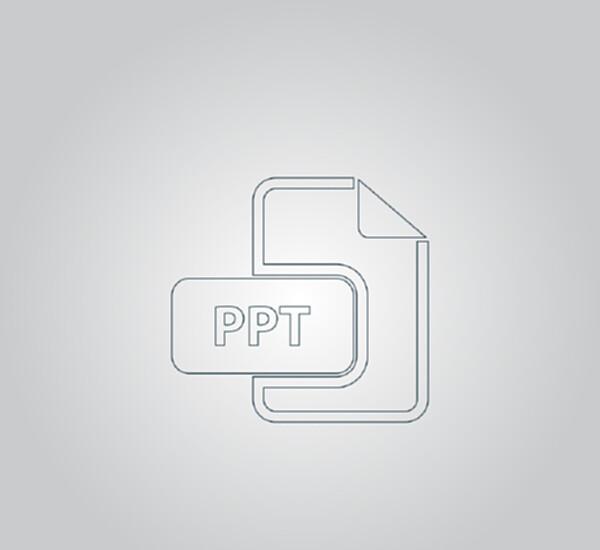ppt背景图片怎么设置?用这个方法五步轻松搞定
对于什么是ppt相信大家一定都很熟悉,因为它在我们的工作生活中随处可见,比如一些会议上的文稿演示,生活中一些新产品的推介会都会用到ppt。它把一些本来枯燥难以理解的内容用图片搭配解说形象通俗的表达出来。但是ppt背景图片怎么设置呢,ppt的功能到底有哪些呢,跟着小编一起来了解一下吧!
ppt是什么
PPT是由微软公司推出的一款图形演示文稿软件,全称:“PowerPoint”。日常中大家喜欢叫PPT,中文名是“幻灯片”或“演示文稿”。一般配合投影仪或者大型液晶显示器使用,可以用来做培训、公司会议、发布演讲、产品推荐、甚至还可以用来兼职赚钱。
ppt背景图片怎么设置
1. 首先打开要添加背景图片的PPT文件;
2. 选择要插入背景的PPT页面,点击页面上方菜单栏中的【插入】;
3. 点击【图片】,会弹出【本地文档】的对话框;
4. 点击选择自己准备好的图片文件,再点击【插入】,然后调整图片;
5. 鼠标右键单击图片,选择【置于底层】,我们的背景图片就设置好啦;
PPT的基本功能有哪些:
1、幻灯片放映:
PPT的放映操作功能。在这里可以设计幻灯片自动播放还是人工演示。还有一个功能“使用演示者视图”,就是在投影仪演示的时候,可以通过电脑看到备注和下一页内容,方便彩排,构思演讲语言表达。
2、动画:
动画功能用的好会起到画龙点睛的作用。例如在一些教学里面,可以用这个做动画展示,起到很多的演示作用。
3、切换:
每一个幻灯片与下一个幻灯片之间的切换效果。看场合适当使用会起到一定的作用,例如结婚相册、企业介绍、团队介绍等。
4、设计模板:
每个版本PPT都有的功能,可以快速的调用相应的设计模板,能够让整个PPT的设计都能达到统一的效果。但是因为是PPT自带的,版式较为固定,没有新意。
5、插入:
基本上可以将用户想放到PPT里面进行展示的东西都可以插入,例如文字、图片、视频、音频、表格、教学用的公式、页码、超链接。
知道ppt的基本功能,了解ppt背景图片怎么设置能够帮助我们在工作中解决很多问题,如果你是职场新人,那么相信小编多多掌握技能会让你在职场初期脱颖而出,是一款专业的阅读器,支持PDF格式的免费转换,合并拆分,全文翻译,是我们工作的必备软件。
ppt背景图片背景1怎么设置 ppt 背景图如何设置 ppt背景图型怎么设置 ppt背景图片怎样设置版权声明
本文来自投稿,不代表本站立场,转载请注明出处。